Apex II - Install, Uninstall
Максим Мартынов
Николаевская астрономическая обсерватория
Доброго времени суток всем читающим эти строки! :)
Итак, нас интересует пакет программ Владимира Куприянова "Apex II". Логично будет начать с самого начала - с инсталляции-деинсталляции, то есть, установки и удаления программы на наш компьютер.
Тактико-технические характеристики ПК, на котором мне предстоит далее экспериментировать:
- Windows XP, SP1,
- процессор Athlon3000+ 1.81,
- 1Gb оперативной памяти.
Думаю, что информации достаточно и даже много, но пусть будет - "чтоб не нарушать отчетности" :)
Пользователь - "Maxim", права администратора.
Папка "Documents and Settings" находится на диске D (у большинства пользователей она находится на С).
То есть, полный путь к ней: D:\Documents and Settings\maxim\
Ставить Апекс будем на диск Е.
После завершения всех установок Апекс и все, требуемое к нему, заняли около 120 Мб дискового пространства, так что учтите. Но, конечно, это сущие крохи.
Номера версий различных продуктов на скриншотах (картинках, проще говоря) могут отличаться от тех, которые вы увидите на своих экранах (например, сам Апекс постоянно обновляется). Если отличия специально не оговариваются, значит, их просто нет.
* * * * * * * * * * * * * * * * * * * * * * * * * * * * * *
Последнее (философическое) предупреждение.
"Продвинутые" пользователи и админы в некоторых (а может быть, во многих) местах данной инструкции пусть не плюются на излишнюю скрупулезность объяснений, а помнят, что гордыня - смертный грех. :)
Все когда-то были чайниками, и все когда-то обязательно там будем снова...
:)
* * * * * * * * * * * * * * * * * * * * * * * * * * * * * *
И самое последнее китайское предупреждение.
! Внимание !
Ни автор программы, ни автор данной инструкции за потерю или повреждение вашей информации никакой ответственности не несут! Вы используете данные программы и данное руководство на свой страх и риск. Если вы не уверены в нужности-ненужности конкретных файлов, сделайте резервные копии, запишите страховочные диски и т.д., и т.п. Никто за вас это не сделает. Сохранность вашей информации - ВАША проблема.
Итак, после вышеуказанного оптимистического предупреждения :) будем считать, что нужный уровень дзена достигнут. Поехали!
* * * * * * * * * * * * * * * * * * * * * * * * * * * * * *
Содержание
Apex II - Install
1. Качаем...
2. Питон, или 38 попугаев и одно попугайское крылышко
3. Нампи-скайпи
4. Апекс (наконец-то!)
5. ...и другие приключения Шурика
Apex II - Uninstall
Apex II - Install - Unstable
Закачиваем пакеты
Пакет Psyco
Замечание по поводу NumPy
Особенности установки SciPy
Ставим apex-gui
Apex II - Uninstall - Unstable
Вместо заключения
* * * * * * * * * * * * * * * * * * * * * * * * * * * * * *
Полная версия в одном архиве со всеми рисунками
* * * * * * * * * * * * * * * * * * * * * * * * * * * * * *
Apex II - Install
1. Качаем...
Качаем Apex II по адресу:
http://apex.lna.gao.len.su/download
Необходимо ввести в форму логин ("Имя") и пароль - предварительно полученные у Владимира Куприянова. Иначе вас ждет "Authorization Required", видимый на скриншоте после попытки неудачного захода без пароля.
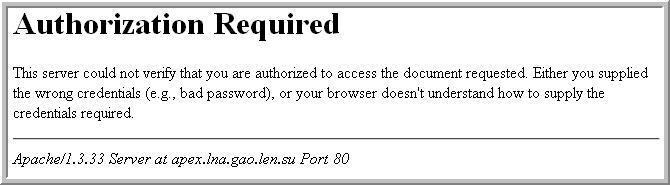
Итак, вводим логин-пароль. В различных броузерах эта форма может выглядеть по-разному, так что, не пугаемся :)

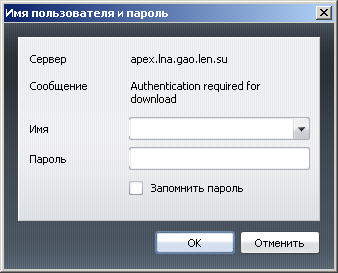
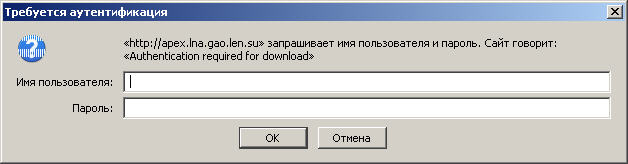
После успешной авторизации перед вами предстанет список файлов и папок, доступных для скачивания.
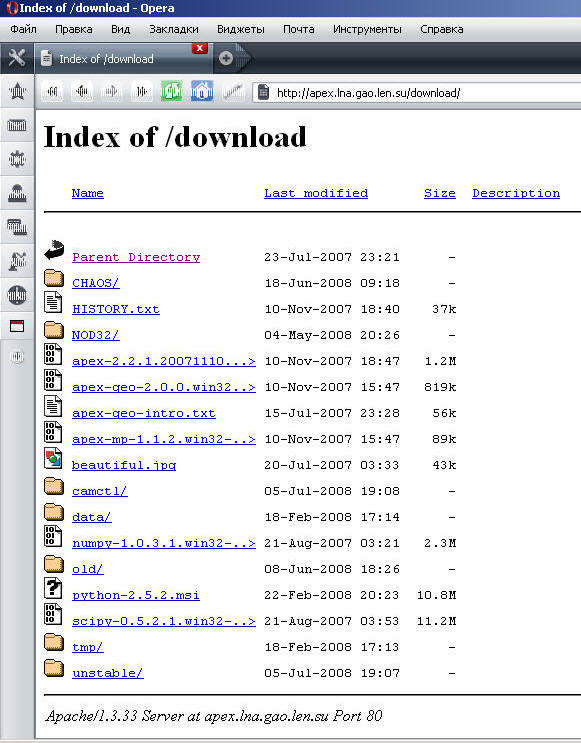
Нас прежде всего интересуют следующие файлы (именно в приведенной очередности):
apex-geo-intro.txt
Это краткая инструкция, что и как делать. "Рассчитана она, прежде всего, на наблюдателей, работающих с объектами геостационарной орбиты - но большинство вещей, там описанных, имеет общий характер и годится для любой задачи" (В.Куприянов).
python-2.5.2.msi
Python: "Апекс написан, главным образом, на Питоне, поэтому для его работы требуется, прежде всего, установить интерпретатор Питона" (В.Куприянов).
numpy-1.0.3.1.win32-py2.5.exe
scipy-0.5.2.1.win32-py2.5.exe
Две библиотеки, NumPy и SciPy: "для работы с числовыми массивами и околонаучными алгоритмами" (В.Куприянов).
Еще одно замечание от Владимира Куприянова:
"Вообще говоря, пакеты, используемые Апексом (NumPy, SciPy и сам Питон), можно скачать также с их сайтов: http://scipy.org и http://www.python.org. Возможно, на момент загрузки на этих сайтах имеются более новые их версии. И, возможно, они даже будут работать с текущей версией Апекса. Но гарантировать это, в общем случае, нельзя, поэтому лучше использовать именно те пакеты, которые идут вместе с текущей версией Апекса - независимо от того, скачаны ли они с apex.lna.gao.len.su или со своих домашних страниц."
apex-2.2.1.20071110.win32-py2.5.exe
Собственно, Апекс.
apex-geo-2.0.0.win32-py2.5.exe
Пакет для обработки наблюдений геостационарных ИСЗ.
apex-mp-1.1.2.win32-py2.5.exe
Пакет для обработки наблюдений астероидов, комет, планет и их естественных спутников.
Сохраняем файлы на свой компьютер. Например, щелкнем правой кнопкой мыши по нужному файлу и выберем пункт "Сохранить объект как..." (в MS Internet Explorer):
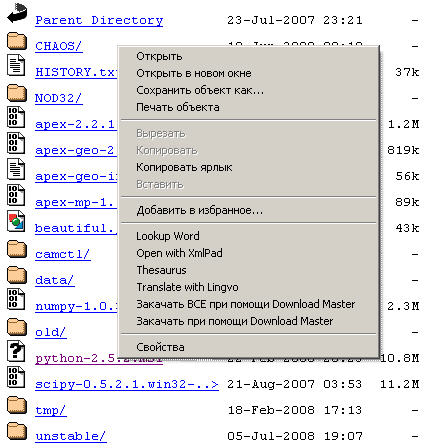
В зависимости от броузера, это меню будет разным. Например, в Opera - "Сохранить связанное содержимое как...":
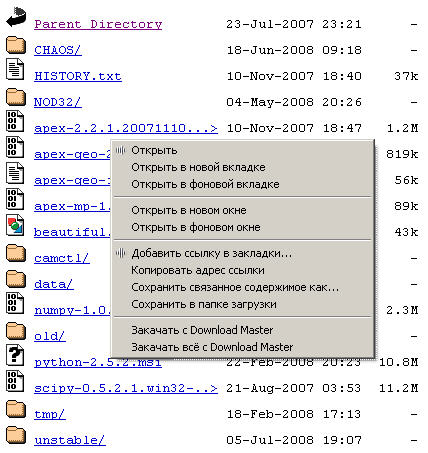
А в Mozilla Firefox - "Сохранить ссылку как...":
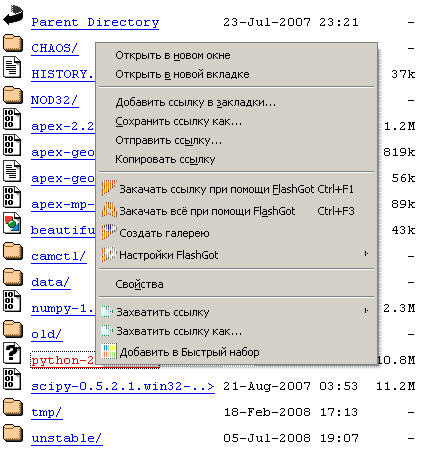
В конце концов, так или иначе закачали; в итоге получилось 7 файлов:
1. apex-geo-intro.txt
2. python-2.5.2.msi
3. numpy-1.0.3.1.win32-py2.5.exe
4. scipy-0.5.2.1.win32-py2.5.exe
5. apex-2.2.1.20071110.win32-py2.5.exe
6. apex-geo-2.0.0.win32-py2.5.exe
7. apex-mp-1.1.2.win32-py2.5.exe
Пойдем дальше.
К содержанию
2. Питон, или 38 попугаев и одно попугайское крылышко
В инструкции "apex-geo-intro.txt" сказано:
"Из директории framework дистрибутива Апекса запускается майкрософтовский инсталлятор python-2.5.2.msi".
Так как мы качали сами, то и запускаем кровно скачанный "python-2.5.2.msi"; оттуда, где мы его сохранили.
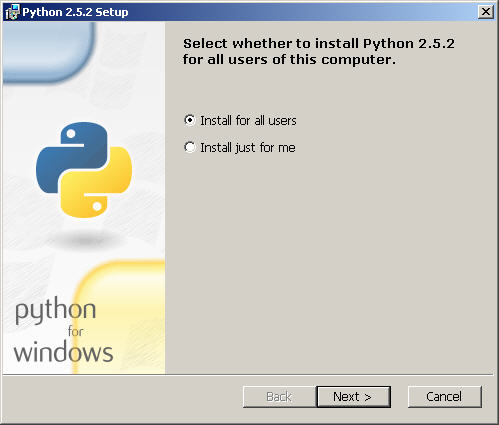
Устанавливать для всех пользователей вашего ПК (Install for all users) или только для вас (just for me) - решать вам.
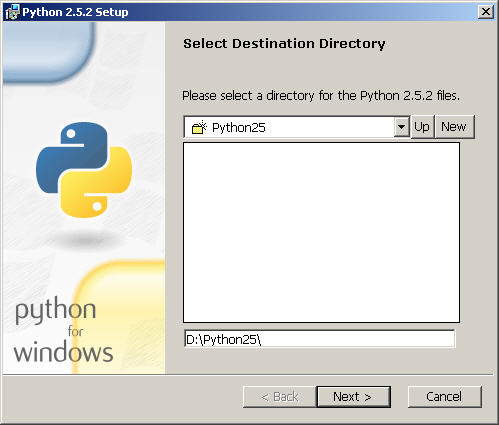
Как советует Владимир Куприянов, предлагаемую директорию, куда его ставить (типа C:\Python25) заменяем на просто C:\Python.
В моем случае на Е:\Python\ (просто правлю руками в нижнем окошке).
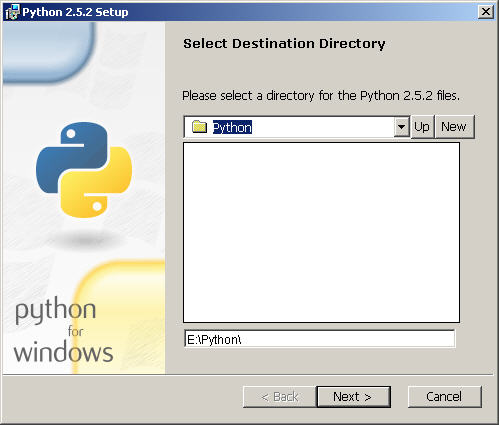
Так как у меня такая папка уже существует (осталась от прошлых установок), то инсталлятор предупреждает меня об этом:
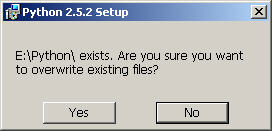
Так как я лично очищал эту папку и уверен, что она абсолютно чиста и непорочна, то смело жму "Yes", и снова "Next".
В следующем окошке ничего не меняю, жму "Next".
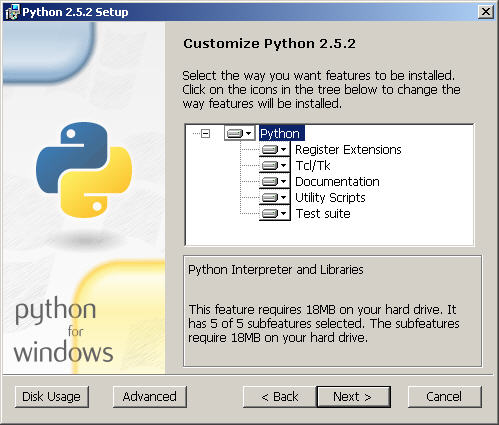
Процесс пошел...
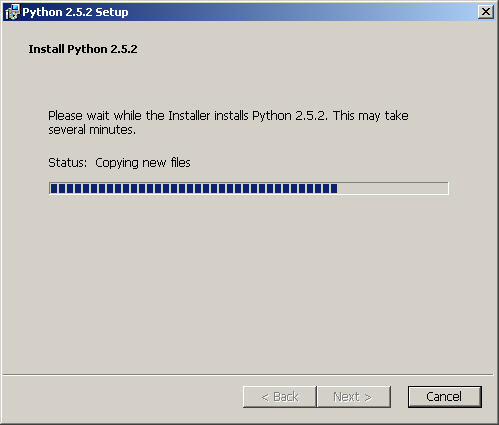
И удачно завершился: жмем "Finish".
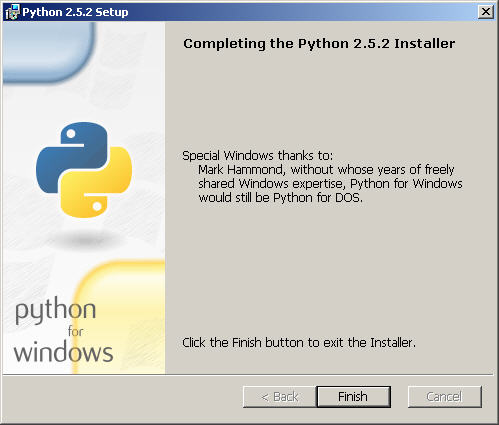
Далее идем на кнопку "Пуск" -> "Настройка" -> "Панель управления" -> "Система".

Далее на вкладку "Дополнительно", и жмем на кнопочку внизу "Переменные среды".
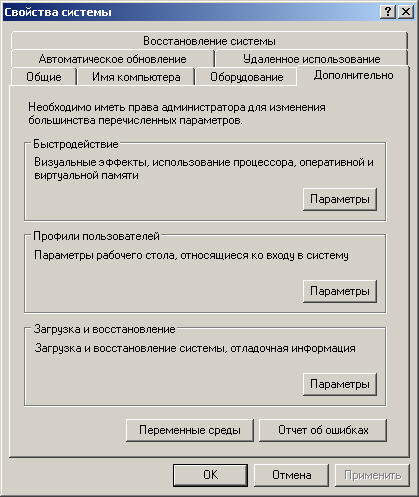
Нам необходимо добавить в конец значения переменной Path, после точки с запятой, текст:
E:\Python;E:\Python\DLLs;E:\Python\Scripts
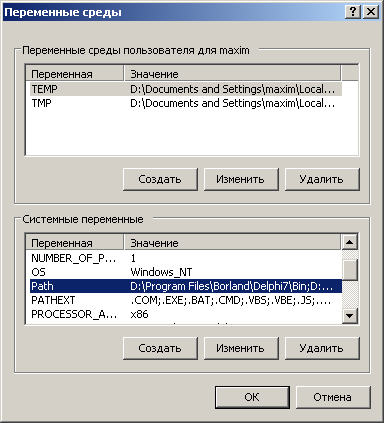
Наводимся на переменную "Path" и жмем на кнопку "Изменить". Дописываем в конец поля "Значение переменной" сначала точку с запятой ";", а затем непосредственно значения. Лучше, конечно, скопировать их через буфер обмена и вставить.

Все. Два раза жмем "Ок".
Можем проверить: в любой консоли, в Far-e или cmd.exe, пишем команду PATH. Для определенности - запустим cmd.exe: кнопка "Пуск" -> "Выполнить..." -> вводим команду "cmd" -> жмем "Ok" -> вводим команду "PATH" -> жмем Enter.


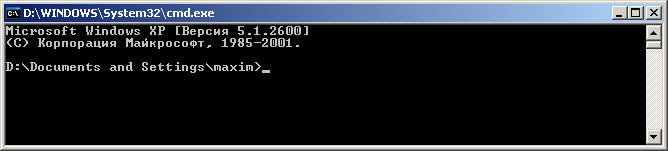
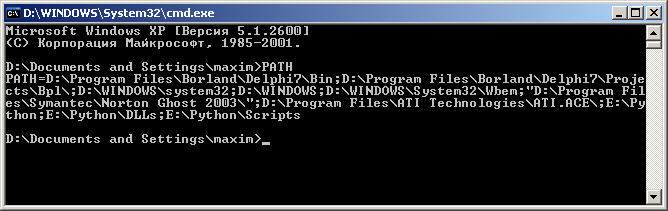
Папка E:\Python после завершения установки:
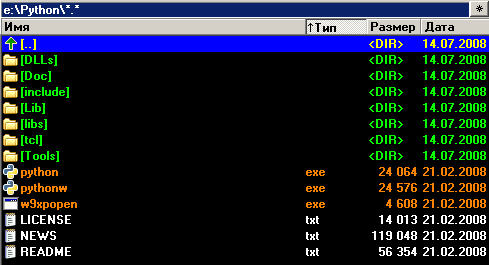
Все Ок.
К содержанию
3. Нампи-скайпи
(Да, я уже знаю, что Numpy-Scipy читается как "нампай-скампай", но так красивше :))
Запускаем numpy-1.0.3.1.win32-py2.5.exe.
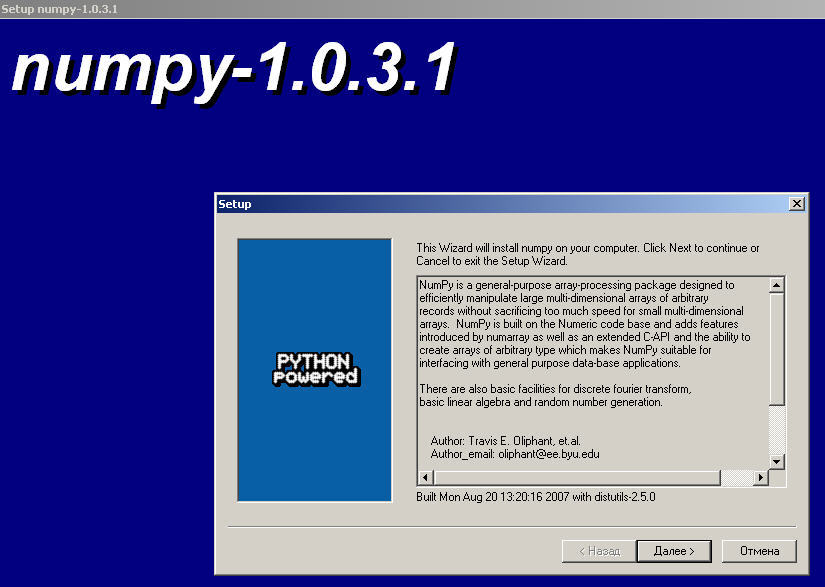
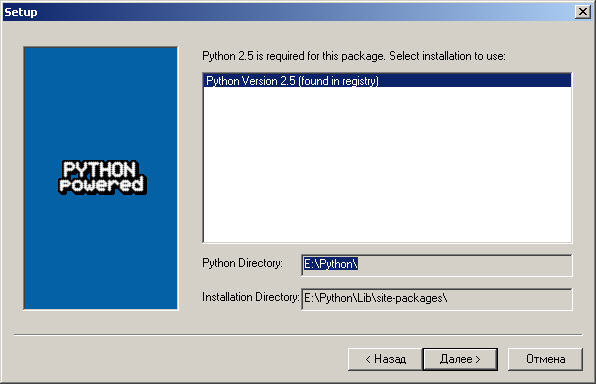
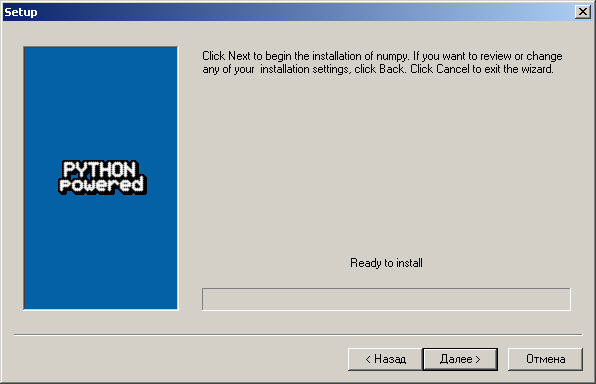
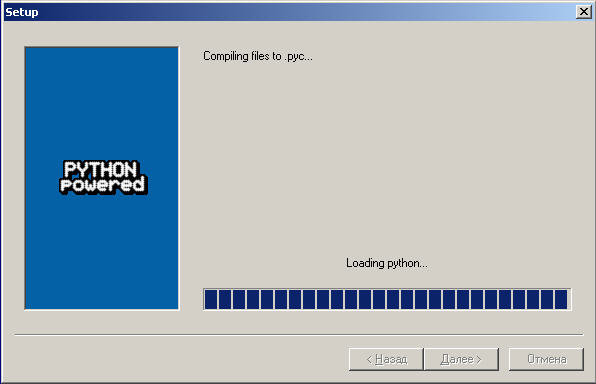
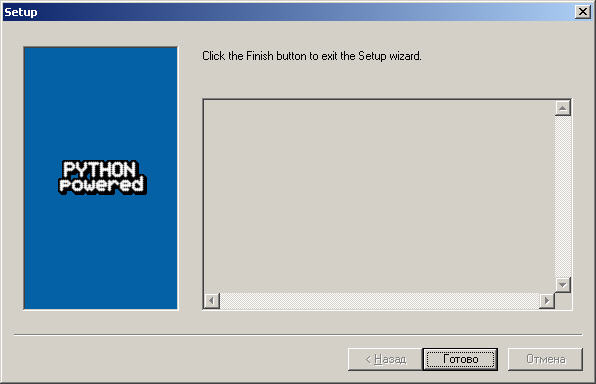
У меня все нашлось само, так что в конце жмем "Готово" да "Close".
Затем запускаем scipy-0.5.2.1.win32-py2.5.exe.
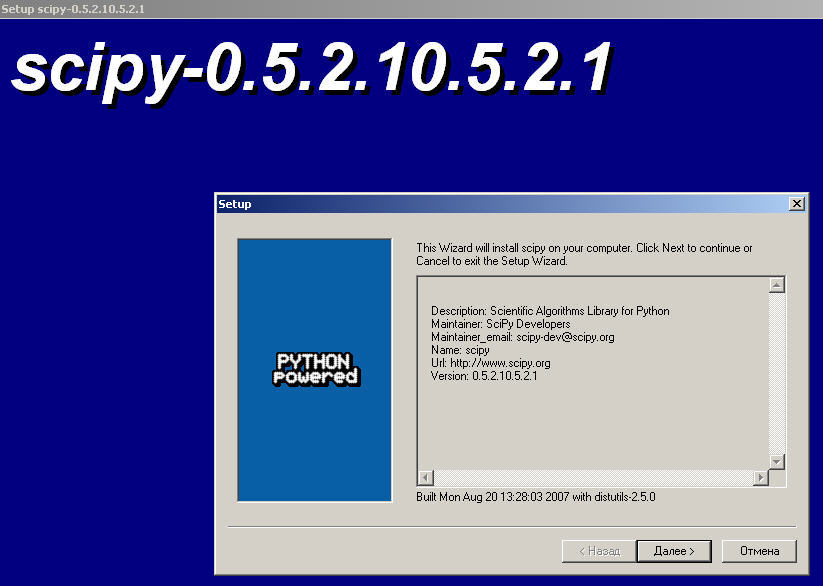
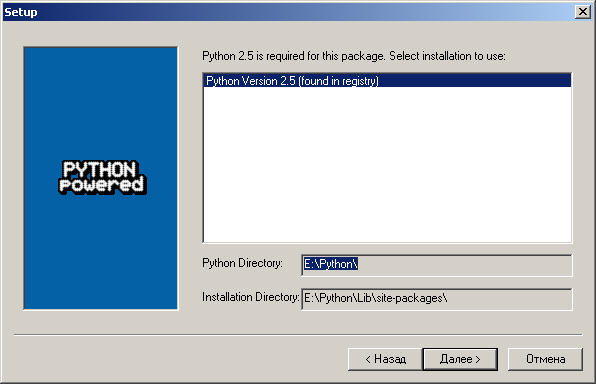
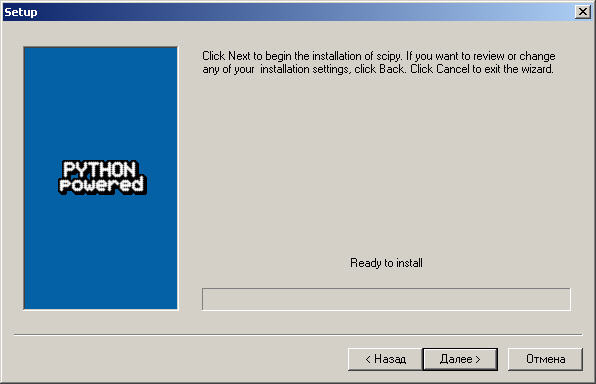
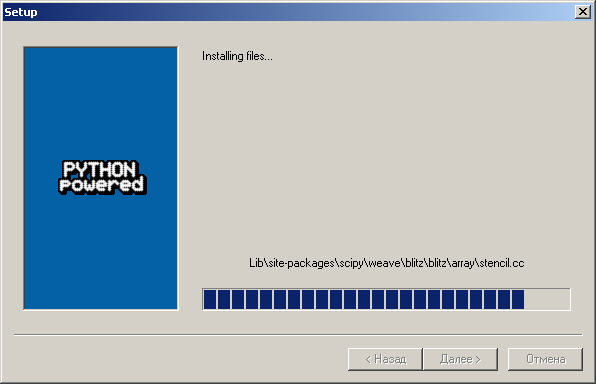
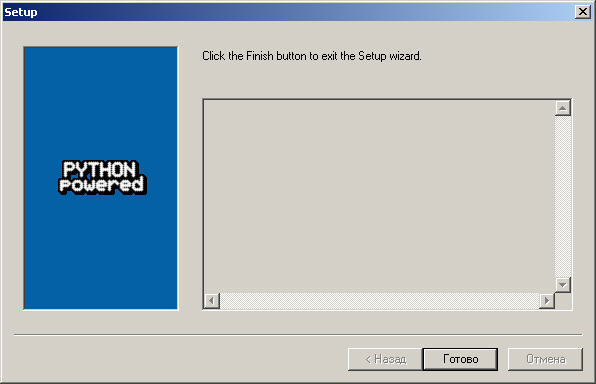
Все Ок.
На заметку
В инструкции "apex-geo-intro.txt" еще упоминается библиотека кросс-платформенной графики wxPython. Так как в стандартных пакетах Апекса - "apex-mp" и "apex-geo" - она пока что не используется, то файл "wxPython2.8-win32-unicode-2.8.x.x-py25.exe" нигде не ищем и не ставим.
К содержанию
4. Апекс (наконец-то!)
Вот и, собственно, сам Апекс: apex-2.2.1.20071110.win32-py2.5.exe
Апекс - тоже питоновский пакет, как, например, NumPy или SciPy. Поэтому никаких особых отличий в его установке не наблюдается.
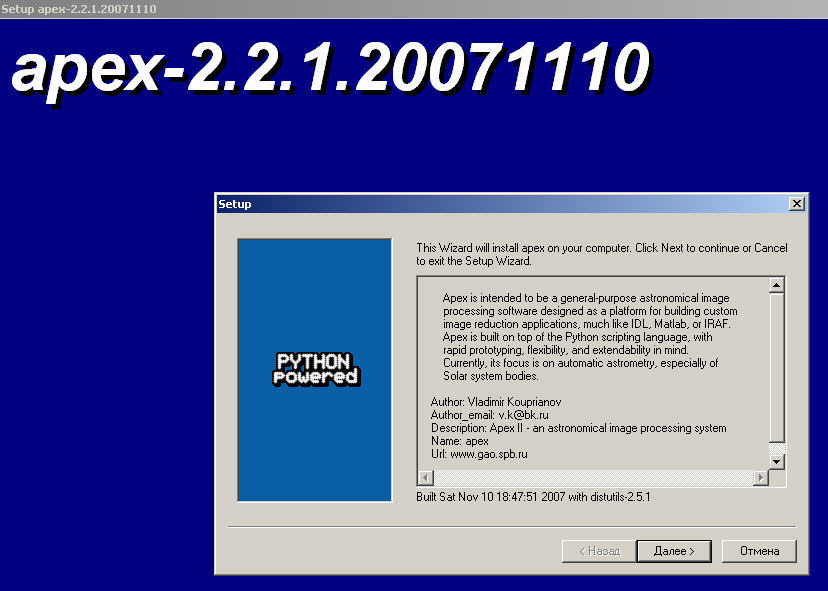
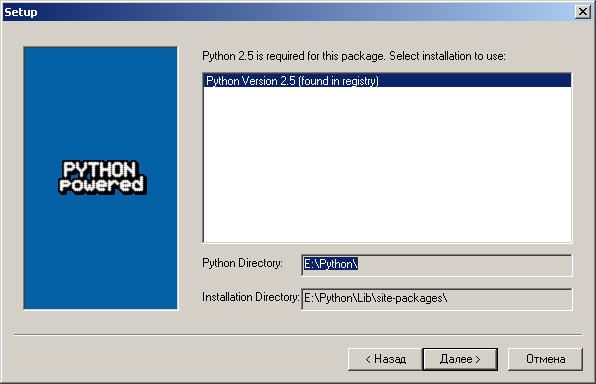
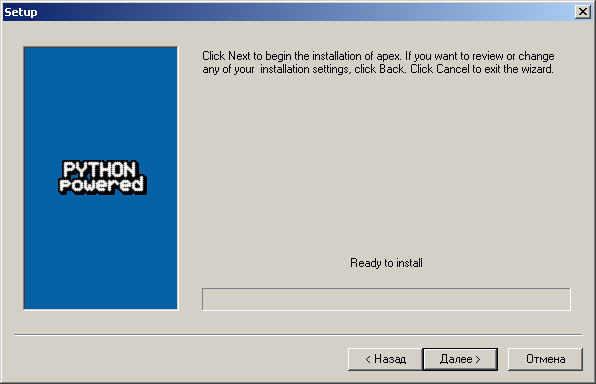
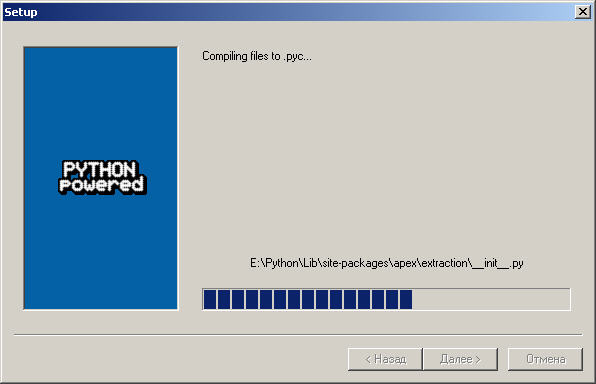
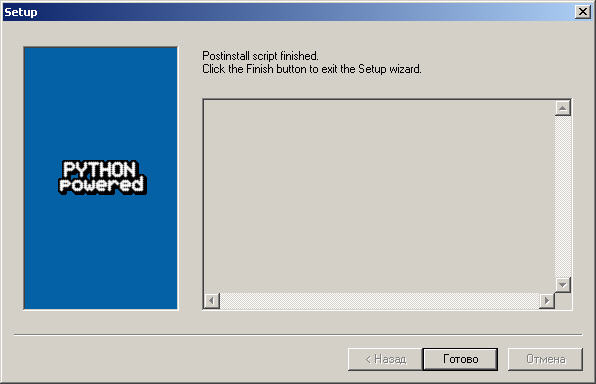
Далее цитирую Владимира Куприянова (инструкция "apex-geo-intro.txt"):
"Этот дистрибутив - только платформа, плюс несколько скриптов общего назначения. Поэтому надо поставить еще дополнительный пакет apex-geo-x.x.x.win32-py2.5.exe - уже конкретно для обработки наблюдений ГС. Желающие работать с астероидами (особенно обладатели эфемеридной системы ЭПОС пулковского производства) могут поставить еще один широко распространенный пакет - apex-mp-x.x.x.win32-py2.5.exe."
Ставим.
Запускаем сначала apex-geo-2.0.0.win32-py2.5.exe.
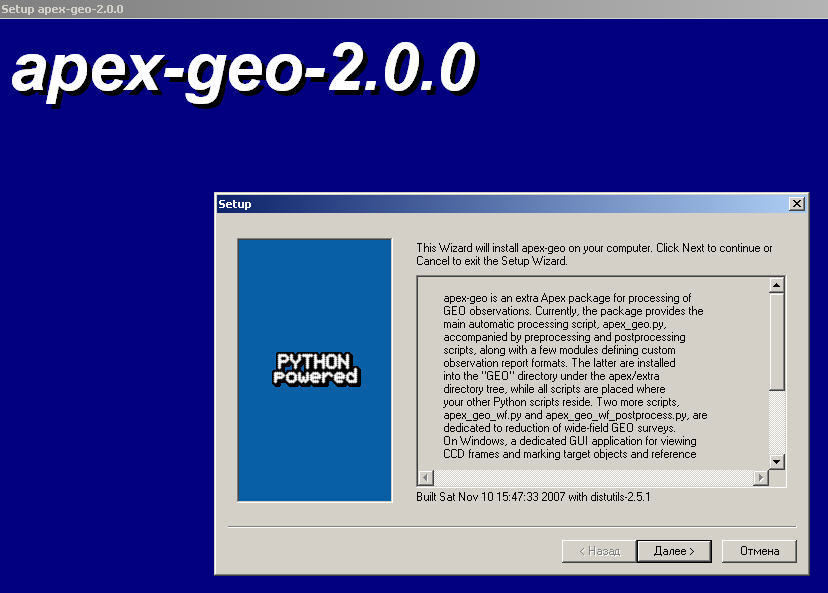
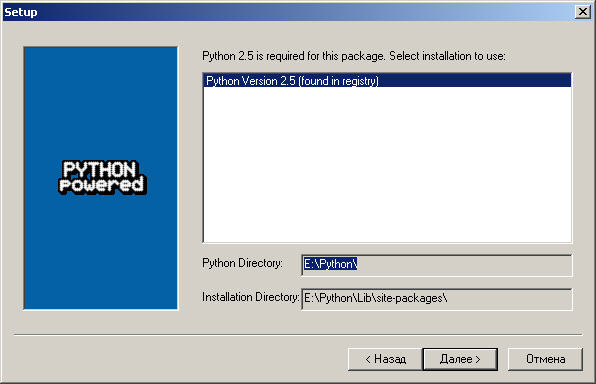
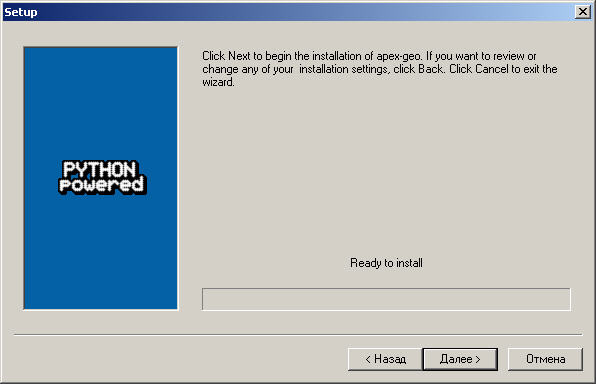
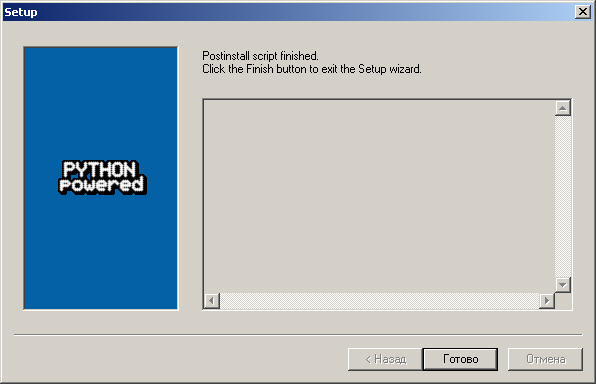
Потом - apex-mp-1.1.2.win32-py2.5.exe.
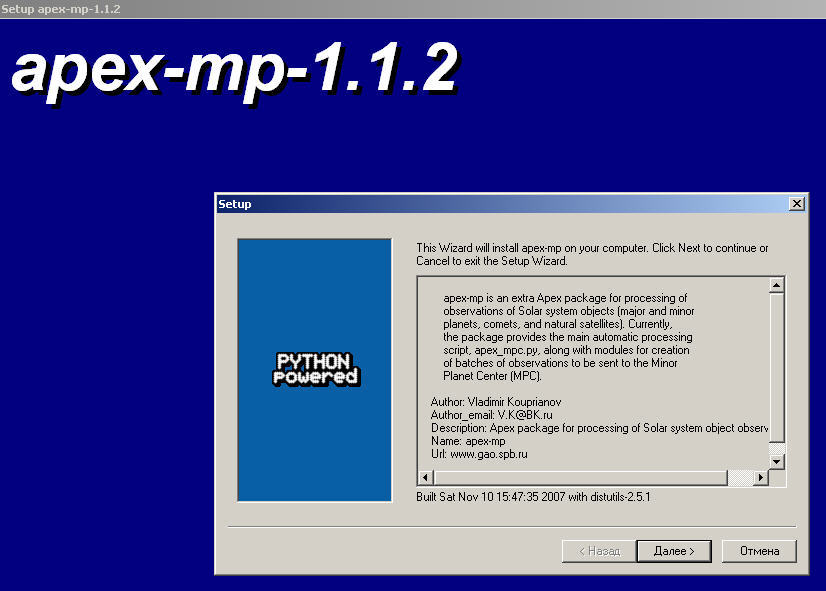
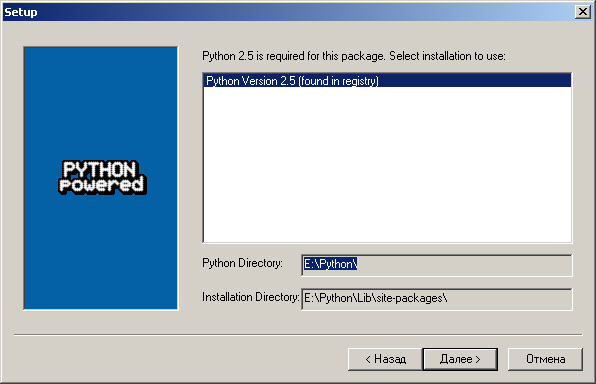
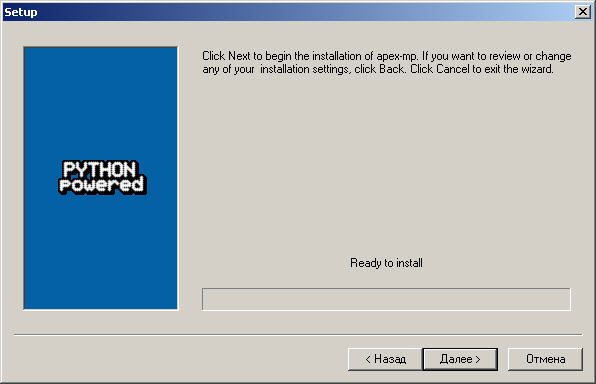
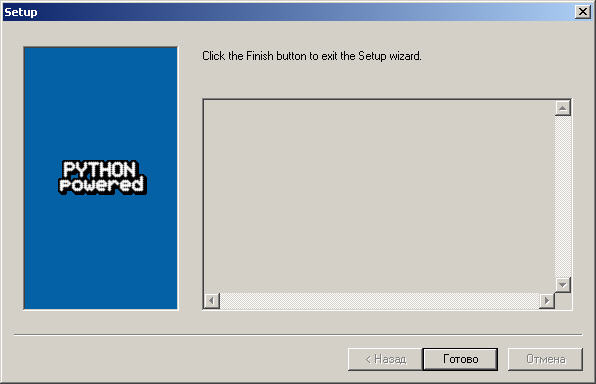
Теперь проверим, как все сие работает. Запустим консоль, например, с помощью команды "cmd":


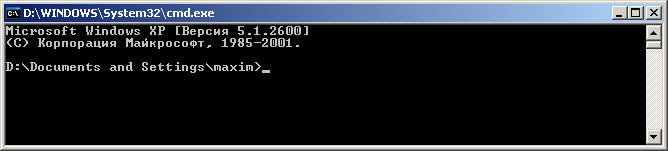
Запустим интерпретатор Питона в интерактивном режиме: введем команду "python". Появится консоль уже самого Питона с приглашением ">>>".
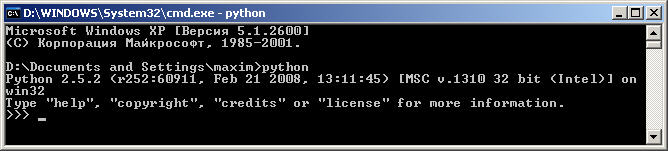
Наберите команду "import apex.test":
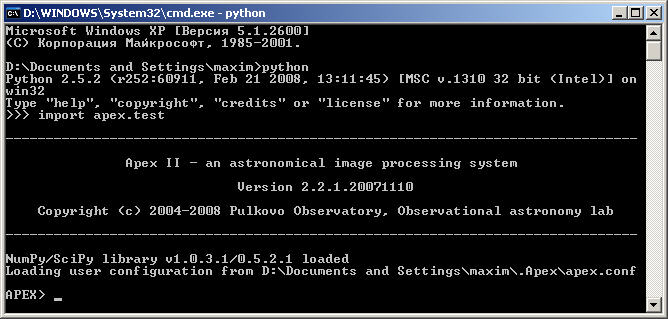
Появится приглашение в виде "APEX>".
Далее опять читаем Владимира Куприянова:
"Надо ввести команду "apex.test.test()". Пойдет внутренний тест библиотеки Апекса, сопровождающийся кучей сообщений. По его окончании опять появится приглашение "APEX>", выше которого будет строка из четырех целых чисел. Второе из них - число ошибок тестов".
Вводим команду "apex.test.test()".
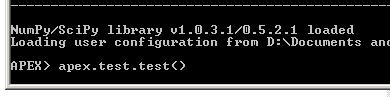
Это промежуточные результаты (взятые случайным образом):
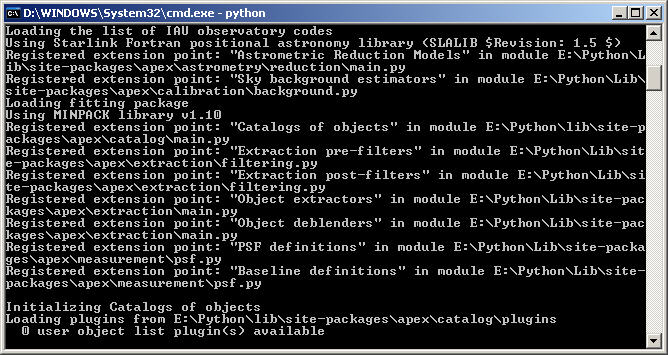
А это итог:
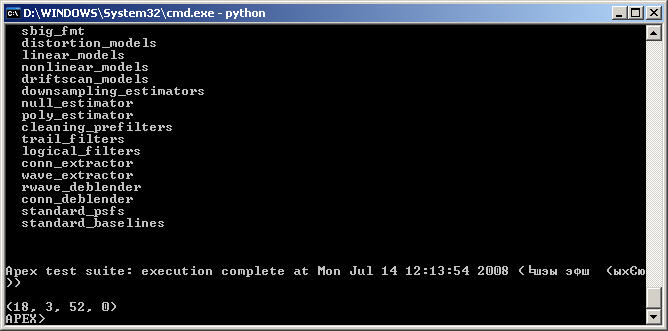
Как видим, ошибок насчитывается три (второе в скобках число).
По скриншоту, например,
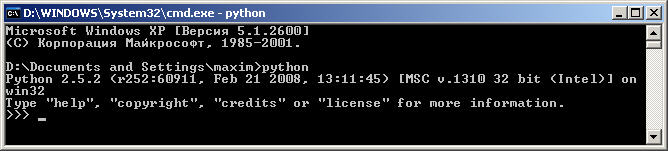
видно, что Python был запущен из папки "D:\Documents and Settings\maxim". В ней и находится файл "test.log", подробно задокументировавший весь процесс тестирования Апекса.
Необходимо ли отсылать "test.log" Владимиру Куприянову, как о том пишется в инструкции "apex-geo-intro.txt"? Скажем так: все проявляющиеся в тестах ошибки в тех версиях, которые выложены на сайте, известны и непринципиальны. Если тест вообще запустился и, главное, завершился :) , значит, все нормально :)
Лог НЕ НАДО высылать. Только по личной просьбе Владимира Куприянова.
Набираем команду "exit" для выхода из Апекса, и еще раз "exit" для выхода из консоли.
Все :)
К содержанию
5. ...и другие приключения Шурика
Кроме того, проверим ряд моментов.
Во-первых, на рабочем столе появился ярлык "target_pos":

Но! Если вызвать свойства ярлыка (щелчок по нему правой кнопкой мыши, пункт "Свойства", щелчок по нему уже левой кнопкой мыши):

то увидим, что реально по пути, указанному в ярлыке, программы нет.
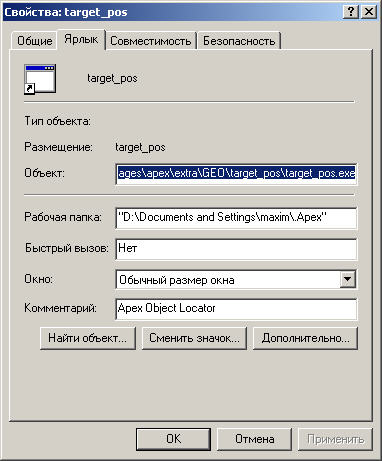

Собственно, это мы заметим и попытавшись запустить ярлык:

И просто зайдя в папку "E:\Python\Lib\site-packages\apex\extra\GEO":
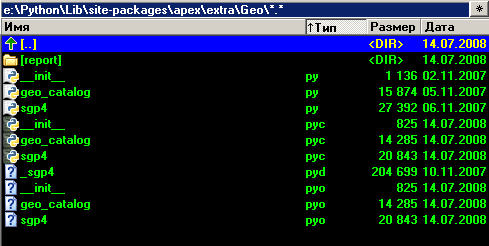
На самом деле файл "target_pos.exe" находится не в "E:\Python\Lib\site-packages\apex\extra\GEO\target_pos", а в "E:\Python\Lib\site-packages\Lib\site-packages\apex\extra\GEO\target_pos".
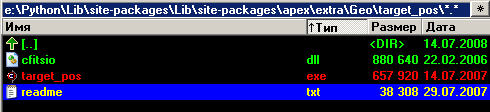
После первого запуска программы "target_pos", в этой же папке появится еще файл "target_pos.ini", но его мы рассматривать здесь не будем.
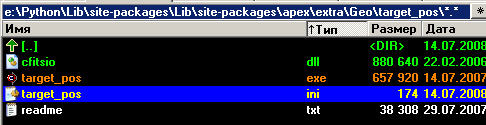
Данную ошибку можно обнаружить только при установке Апекса с нуля, поскольку при установке поверх старой версии, вы продолжите пользоваться старой версией "target_pos.exe", даже и не заметив этого. Впрочем, без ущерба для своей работы.
В общем, это не баг, это фича! :)
Во-вторых, в рабочей папке пользователя появилась новая папка ".Apex";
у меня это "D:\Documents and Settings\maxim\.Apex"; в ней два файла: "apex.conf" и "obscodes.dat".

Заметьте, что файл "apex.conf" пуст, его размер равен нулю - это нормально, когда Апекс устанавливается данным пользователем на данном компьютере в первый раз. Далее в пояснение большая цитата из письма Владимира Куприянова.
"Счастливым обладателям своего, выстраданного и полученного честными или не очень путями "apex.conf" данный раздел можно пропустить. Если же вы такового не имеете и хотите начать с нуля - читайте дальше.
До одной из прошлогодних версий Апекс при любом запуске всегда сохранял все опции (в т.ч. имеющие значения по умолчанию) в файле конфигурации. Но это оказалось неудобно в многопользовательской среде, когда есть часть настроек, общая для всех пользователей на этой машине (например - пути к каталогам или настройки прокси для интернета), а часть - своя для каждого, под его задачи. Поэтому я переделал архитектуру конфигурации, и теперь есть
1) "рутовский" файл конфигурации, который подразумевается хранящимся в site-packages/apex и, соответственно, при глобальной установке недоступен для модификации пользователями; в нем хранятся как бы умолчания для данной системы, которые отличаются для данной машины от умолчаний в текстах модулей Апекса (например, те же пути к каталогам). При старте Апекс читает первым делом его, если он есть. Но никогда в него сам не пишет. И есть
2) пользовательские конфигурации, которые хранятся в ~/.Apex (в XP "~" - это C:\Documents and Settings\< пользователь >). Они читаются вслед за рутовским, и все опции, которые там есть, также переопределяют умолчальные (теперь уже - из модулей Апекса и из рутовской конфигурации). Опции можно также менять программно - операторами типа "option.value = ..." - и тогда они сохраняются в пользовательском файле конфигурации. В такой ситуации записывать при каждом запуске все опции - в т.ч. имеющие значения по умолчанию - в пользовательский файл неразумно, поскольку это разрушает всю идеологию. Если, допустим, администратор переместил куда-то каталоги и поменял соответствующие пути в корневом файле конфигурации, на пользователях (у которых сохранились в их конфигах прежние значения) это не отразится. Поэтому, начиная с прошлого года, исходно пользовательский файл пустой - предполагается, что человек заполнит его сам значениями, которые отличаются от умолчальных, не трогая все остальные."
Итак, мы все равно хотим посмотреть на параметры. Что делать? Запускаем консоль Питона.
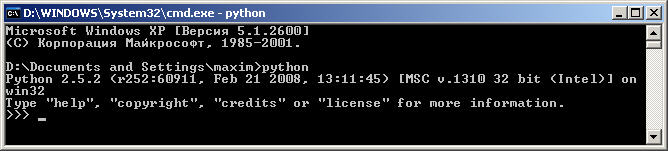
Вводим последовательно команды:
import apex.conf
apex._load_all()
apex.conf.flush_config()
Результаты выполнения каждой из команд:
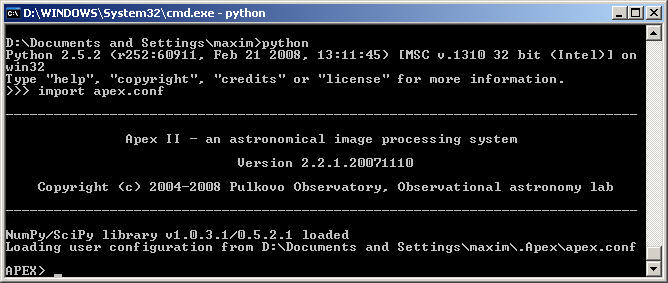
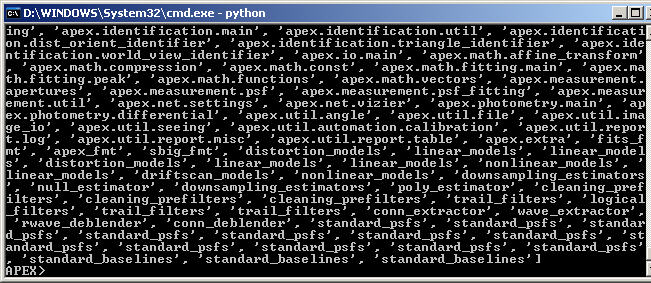
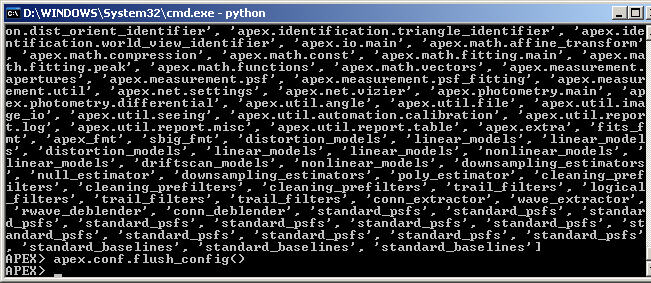
После третьей, кстати, как видим, на экране ничего не произошло.
"Эти команды сбросят в apex.conf все опции, про которые знает Апекс, и пропишут им значения по умолчанию (и комментарии)" (В.Куприянов). Смотрим.

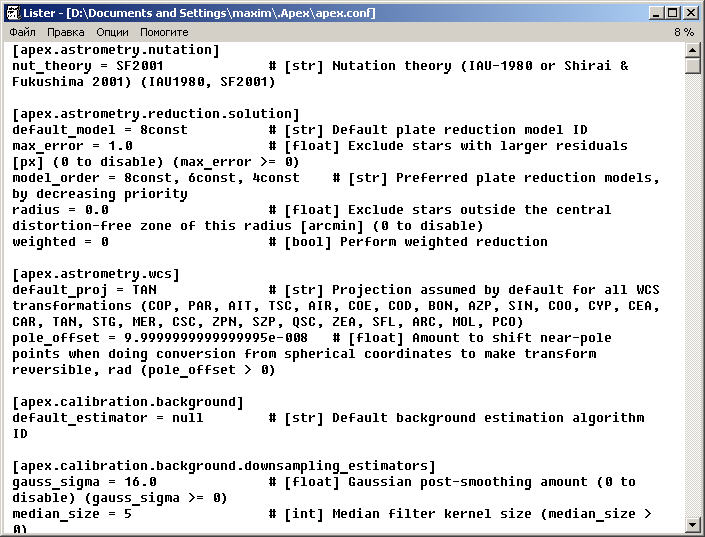
Таки да! Копируем его про запас, изучаем, наслаждаемся.
После этого - ОЧИЩАЕМ файл "apex.conf" в своем любимом текстовом редакторе (естественно, сохраняя его как файл формата "Normal text" - проще говоря, сохраняя расширение файла "txt", а не какой-нибудь "rtf" или "doc"). В файле оставляем только параметры, которые вы лично настраивали, изменяя умолчальные значения. Если вы ничего не меняли, то пусть файл остается пустым!
Например, пропишем пути к каталогам:
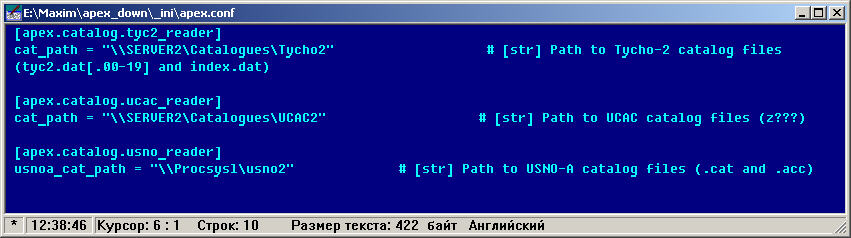
Подробные объяснения, как настраивать "apex.conf", не являются предметом данной инструкции. В общих чертах об этом говорится в "apex-geo-intro.txt".
Все. Процесс установки и знакомства с пакетом необходимых для нас программ в первом приближении завершен.
К содержанию
* * * * * * * * * * * * * * * * * * * * * * * * * * * * * *
Apex II - Uninstall
Теперь будем удалять Апекс.
Встает вопрос: зачем нам это может понадобиться? Дело в том, что на данном этапе развития Апекса, когда от версии к версии он меняется достаточно существенно, желательно проводить деинсталляцию, как советует сам Владимир Куприянов, перед установкой любой новой версии.
Идем на кнопку "Пуск" -> "Настройка" -> "Панель управления" -> "Установка и удаление программ".

Ищем в списке Python.
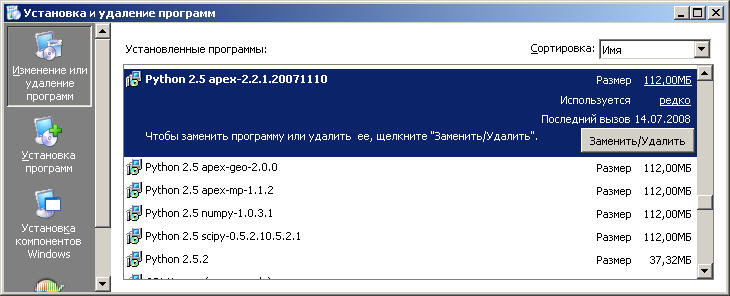
Как видим, все установленное ранее корректно прописано и перечислено.
Удаляем все 6 пунктов. Но в какой очередности?
По сути, установленный нами софт можно разделить на 4 группы:
- прежде всего, сам Python,
- NumPy,
- SciPy,
- группа Апекса.
Удалять будем в порядке, обратном к установочному. Собственно, он вытекает из логического порядка зависимостей пакетов: NumPy требует только Питона (все остальные его, естественно, тоже требуют), SciPy - также еще и NumPy, Апекс - и Питона, и NumPy, и SciPy, а пакеты Апекса- всех их плюс самого Апекса.
Удаляем (жмем на кнопку "Заменить/Удалить"):
- пакеты "apex-geo" и "apex-mp" (все равно, какой первым),
- сам Апекс,
- SciPy,
- NumPy,
- Python.
В процессе нас будут постоянно спрашивать:
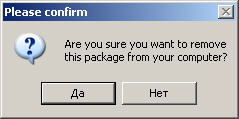
Смело жмем "Да", а затем "Ok":
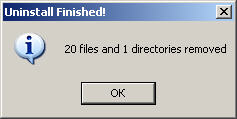
Еще Python, пожалуй, предупредит, да и все:
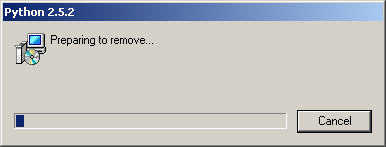
Тем не менее, после деинсталляции в папке E:\Python может что-то остаться. Например, у меня в папке E:\Python\Lib\site-packages\Lib\site-packages\apex\extra\GEO\target_pos остался файл "target_pos.ini". Мне он не нужен, поэтому "руками" удаляю сразу всю папку "Lib" в E:\Python\ со всем ее содержимым. Повредить это не может, так как все настройки, ежели что, хранятся в папке пользователя: у меня это D:\Documents and Settings\maxim\.Apex (кроме рутовского конфига, который пока что пользователь все равно не использует).
(Кстати, файл "target_pos.ini" в новых версиях Апекса тоже хранится именно в ~/.Apex).
Ярлык "target_pos", находившийся на рабочем столе, удалился сам. Если в папке D:\Documents and Settings\maxim\.Apex файлы "apex.conf", "test.log" и прочие не нужны, удаляем "руками" и их.
Итак, деинсталляция прошла успешно. Все сухо, комфортно и готово для новой установки с нуля.
К содержанию
* * * * * * * * * * * * * * * * * * * * * * * * * * * * * *
Apex II - Install - Unstable
Кроме стандартной версии Апекса, существует еще так называемая "Unstable"-версия ("нестабильная"). В некоторых случаях она может вам понадобиться. Обычно сам Владимир Куприянов может порекомендовать вам установить ее, если, например, обязательно нужна какая-то функция, которой в стабильной версии еще нет. Во всех остальных случаях вспомните золотое правило:
"Работает? Не трожь!"
:)
Итак, пусть будет все-таки "unstable": все на той же странице http://apex.lna.gao.len.su/download заходим в одноименную папку "unstable".
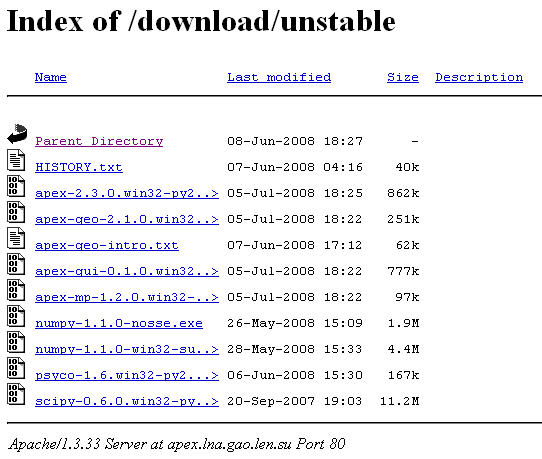
Как видим, почти все то же самое. В общем, качайте все на всякий случай, раз уж получили пароль!
Как качать, уже объяснять не буду. Но я, например, это делал в программе Download Master.

Скачали; в итоге получилось 10 файлов:
apex-2.3.0.win32-py2.5.exe
apex-geo-2.1.0.win32-py2.5.exe
apex-gui-0.1.0.win32-py2.5.exe
apex-mp-1.2.0.win32-py2.5.exe
numpy-1.1.0-nosse.exe
numpy-1.1.0-win32-superpack-python2.5.exe
psyco-1.6.win32-py2.5.exe
scipy-0.6.0.win32-py2.5.exe
apex-geo-intro.txt
HISTORY.txt
Плюс, конечно, Python по ранее указанному адресу:
http://apex.lna.gao.len.su/download/python-2.5.2.msi
Ставим:
1. python-2.5.2.msi
2. psyco-1.6.win32-py2.5.exe
3. numpy-1.1.0-win32-superpack-python2.5.exe / numpy-1.1.0-nosse.exe
4. scipy-0.6.0.win32-py2.5.exe
5. apex-2.3.0.win32-py2.5.exe
6. apex-geo-2.1.0.win32-py2.5.exe
7. apex-mp-1.2.0.win32-py2.5.exe
8. apex-gui-0.1.0.win32-py2.5.exe
К содержанию
1. Python уже ставили, повторяться не будем.
2. Пакет Psyco
Подробно объяснять, для чего он служит, мы здесь не будем. Теоретически, должен приводить к увеличению производительности. Практически - ставьте его, если вам порекомендовал сделать это Владимир Куприянов. (Или если решили его изучить самостоятельно :))
Итак, если надо, запускаем psyco-1.6.win32-py2.5.exe.
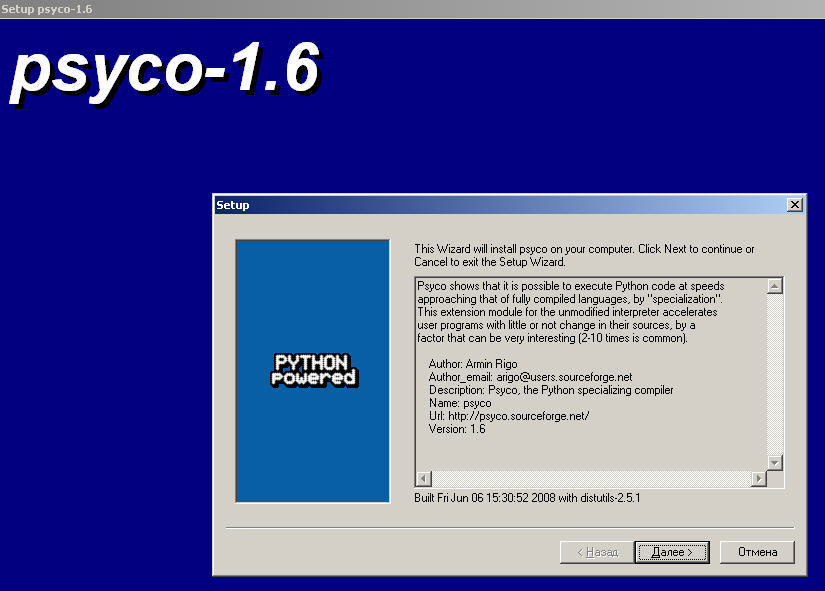
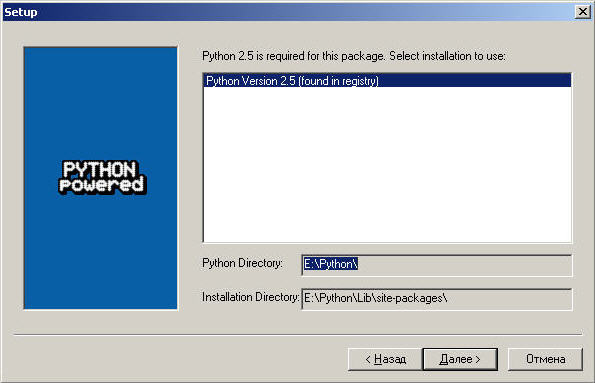
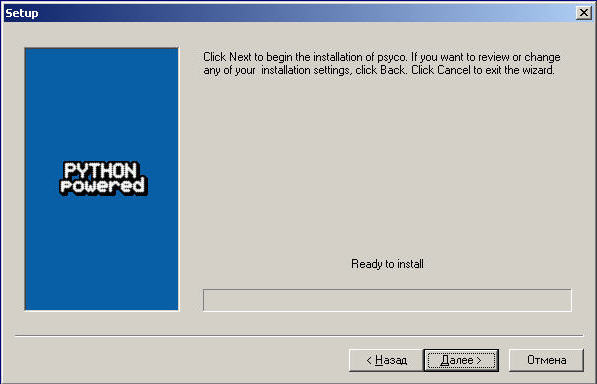
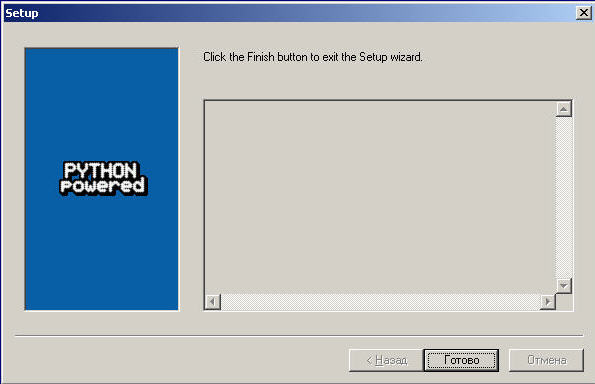
Если нужно Psyco на какое-то время отключить, можно просто временно переименовать директорию psyco "E:\Python\Lib\site-packages\psyco" во что-то другое; деинсталлировать его необязательно.
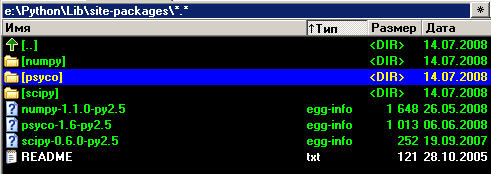
К содержанию
3. Замечание по поводу NumPy
Как видим, у нас два исполняемых файла: "numpy-1.1.0-win32-superpack-python2.5.exe" и "numpy-1.1.0-nosse.exe". Какой выбрать?
Объясним очень кратко, для случая, если вы не знаете, что такое ATLAS, MMX и SSE (автор этих строк, например, лишь в очень общих чертах представляет суть вышеперечисленного :) )
Дело в том, что "numpy-superpack" может некорректно или вообще не работать на некоторых машинах, особенно Атлонах и особенно старых. "Numpy-nosse" же будет работать на любой машине, и, хоть и медленно - но абсолютно корректно. Но медленно :) Поэтому ставить "nosse" нужно только в том случае, если Апекс вылетает на вашем (старом, как правило) процессоре.
В общем, это внутренние и, будем надеяться, временные проблемы самого пакета NumPy.
Поставим для начала "numpy-superpack".
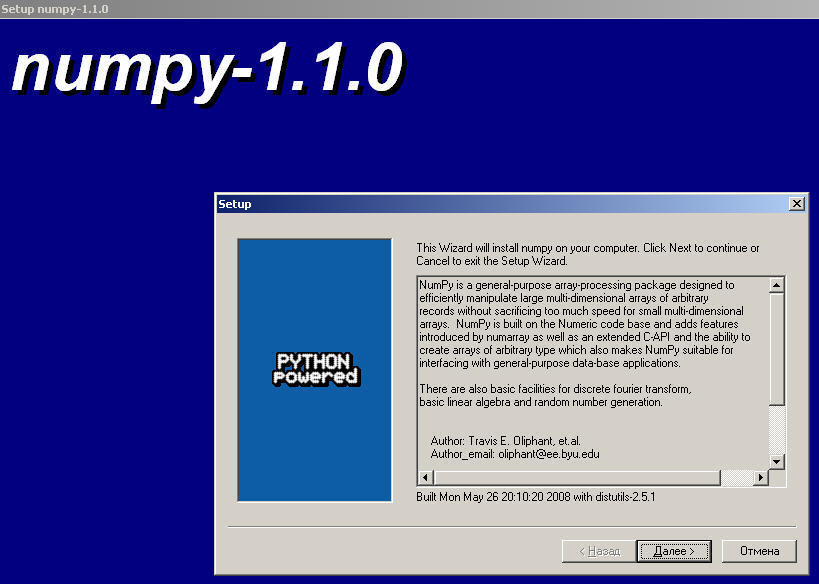
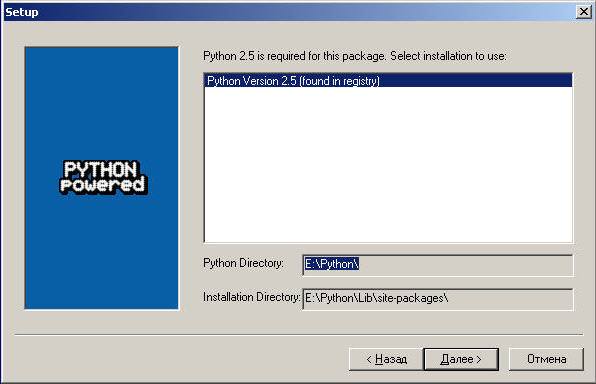
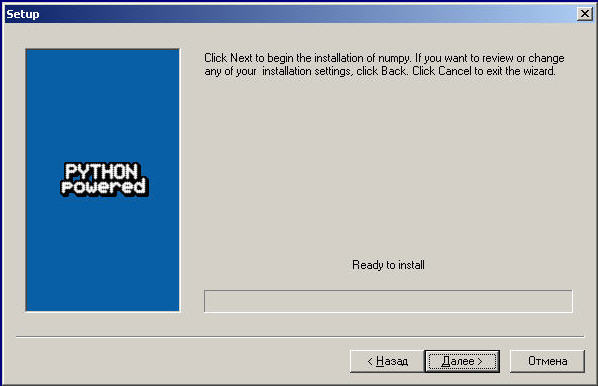
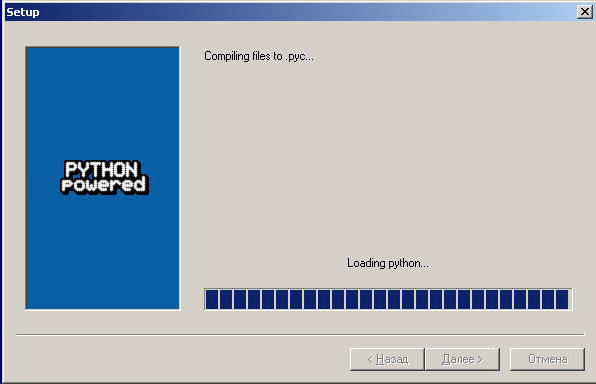
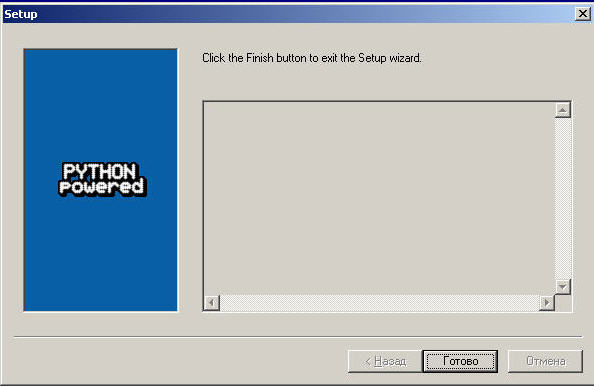
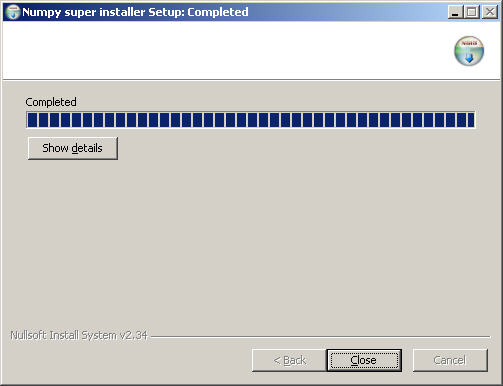
Если он не будет работать или будет работать некорректно, например, на старых Атлонах, ставим "numpy-nosse". В нашем случае - "numpy-1.1.0-nosse.exe".
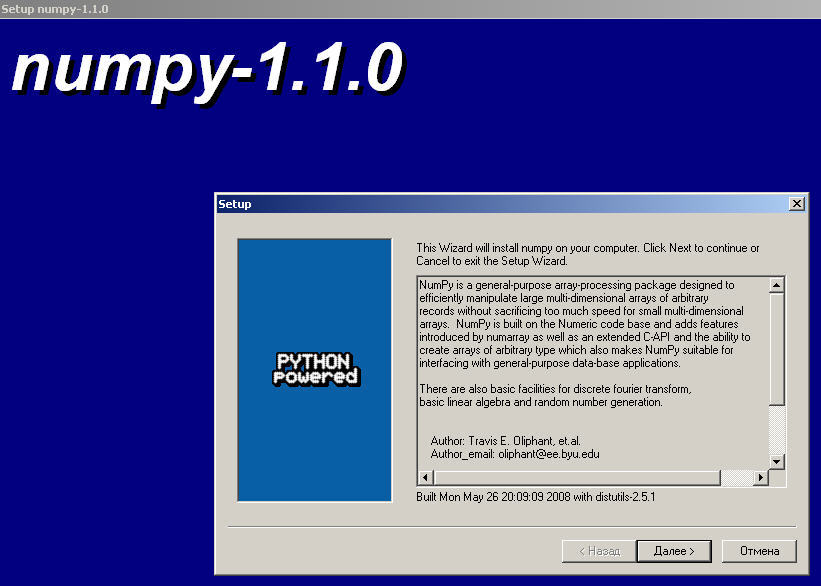
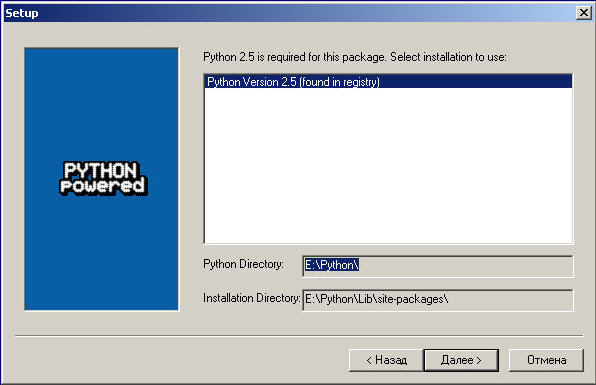
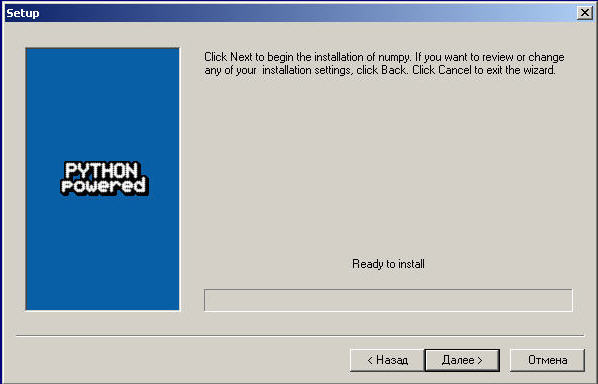
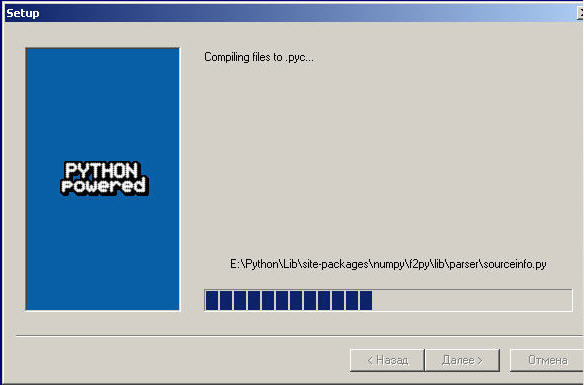
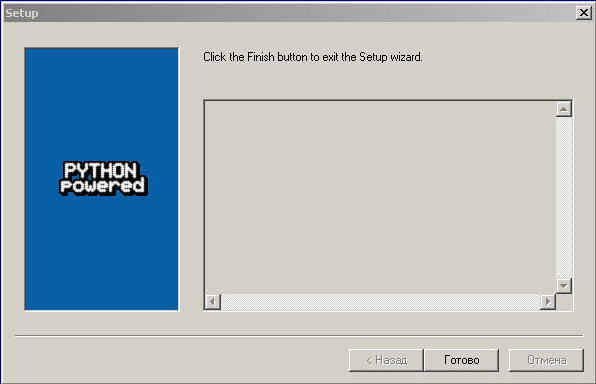
Как видим, ничего нового не произошло.
И, естественно, запускать на установку оба пакета "numpy" не имеет смысла.
К содержанию
4. После установки SciPy необходимо кое-что подправить:
"В новом SciPy (0.6.0) есть ошибка - после его установки надо переместить директорию convolve из site-packages/scipy/stsci внутрь находящейся там же директории image. Т.е. не .../convolve и .../image, а .../image/convolve" (В.Куприянов).
Делаем.
До:
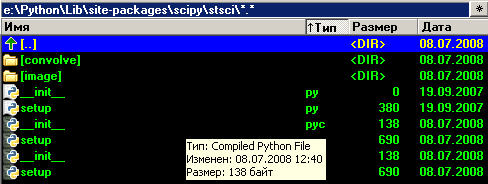
После:
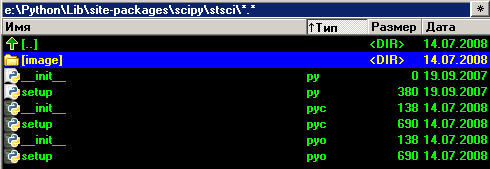
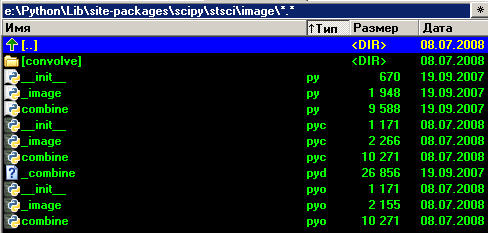
5. Сам Апекс - ставим, как раньше.
6. и 7. Пакеты "apex-geo" и "apex-mp" - аналогично.
К содержанию
8. Ставим apex-gui-0.1.0.win32-py2.5.exe,
который содержит приложение "target_pos" для ручной пометки объектов (ГС, астероиды) на кадрах.
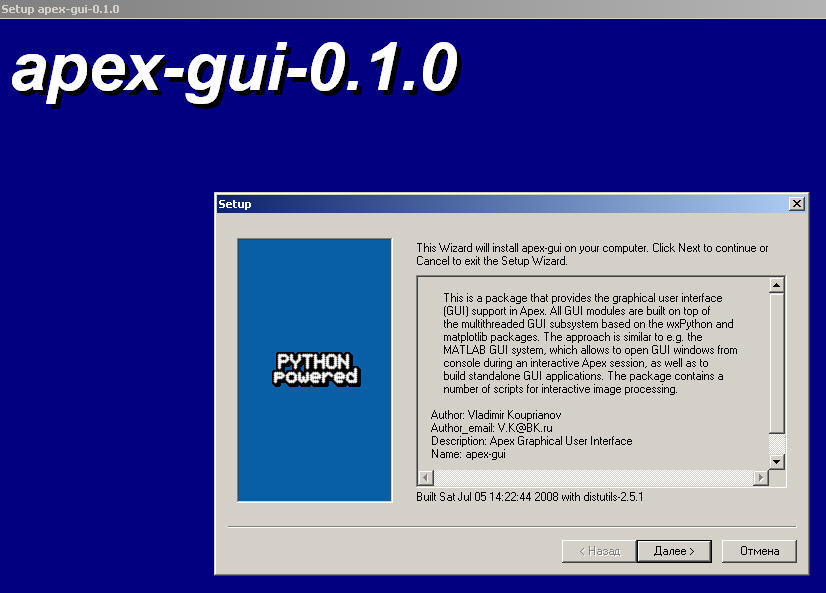
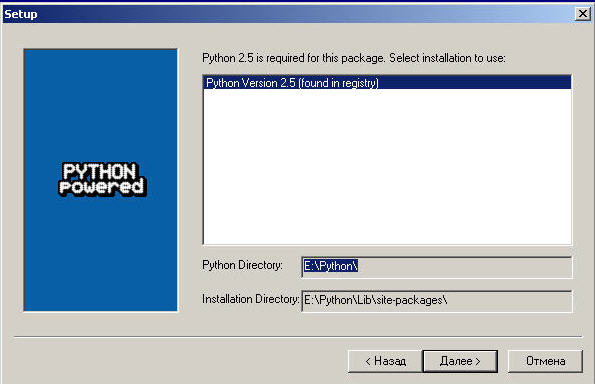
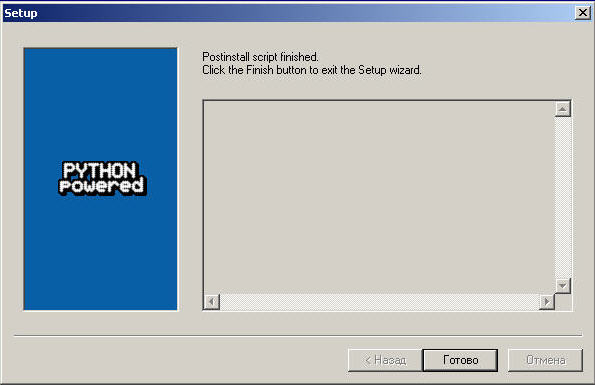
На рабочем столе появился ярлык "target_pos":

После первого запуска программы target_pos, файл "target_pos.ini" появится уже, в отличие от предыдущей версии, в папке "D:\Documents and Settings\maxim\.Apex".

Все дальнейшие постинсталляционные проверки и настройки - аналогично описанному в первой части этой инструкции.
Вот, например, как выглядит у меня результат выполнения команды "apex.test.test()":
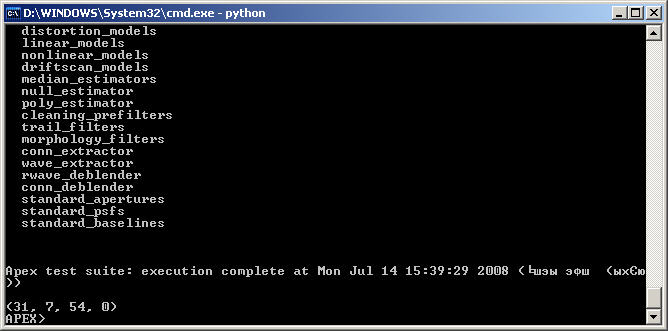
К содержанию
* * * * * * * * * * * * * * * * * * * * * * * * * * * * * *
Apex II - Uninstall - Unstable
Теперь, в целях гармонии и симметрии :) , будем удалять с нашего компьютера версию "Unstable".
Напоминаю:

Почти без изменений, только добавились еще 2 пункта:
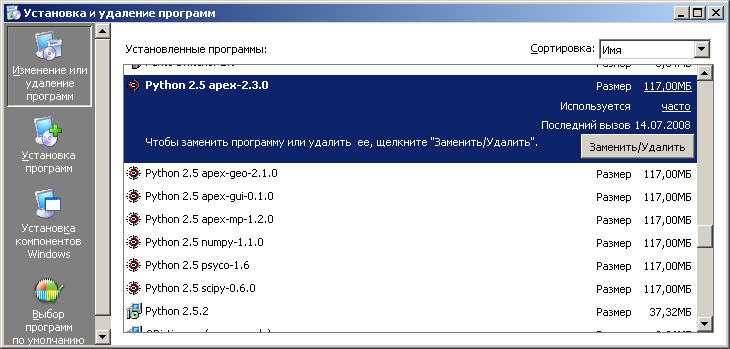
Порядок удаления следующий:
- пакеты "apex-geo", "apex-mp" и "apex-gui" (все равно, какой первым, вторым, третьим),
- сам Апекс,
- SciPy,
- NumPy,
- Psyco,
- Python.
После всех деинсталляций на диске осталась папка E:\Python\Lib\site-packages\scipy\stsci\image\convolve со всем своим содержимым. Это как раз понятно: ведь мы нагло :) перенесли ее руками из ее прежнего места хранения. Значит, руками и удалим. Оставим чистую папку E:\Python, если она, конечно, еще нам будет нужна для последующих установок.
Ярлык "target_pos" с рабочего стола самоликвидировался. Содержимое папки D:\Documents and Settings\maxim\.Apex не пострадало: если оно не надо - удаляем.
И вот теперь уже точно ВСЕ!
К содержанию
* * * * * * * * * * * * * * * * * * * * * * * * * * * * * *
Вместо заключения
(плюс бонус для добравшихся сюда :))
Вначале - обещанный бонус.
Электронный адрес Владимира Куприянова
(помещается здесь с разрешения владельца)
Английская буква v. Точка. Затем - английская буква k.
Собака.
Две буквы - b и k. Точка. В завершение две буквы - r и u (естественно, английские).
То есть, до собаки - три символа, после собаки - пять символов.
P.S. Адрес представлен в таком виде для защиты от спама, а вовсе не в качестве теста IQ :)
Хотя, с другой стороны, если вы не догадаетесь, мы ведь так и не прочитаем ваши гневные возражения по этому поводу :)
P.P.S. Да, автору этих строк не дают покоя лавры Дэна Брауна... (И гонорары, главное, гонорары!!!)
:)
К содержанию
* * * * * * * * * * * * * * * * * * * * * * * * * * * * * *
На прощание хочу пожелать всем читателям данного опуса:
Удачи!
Максим Мартынов
2008.07.08-17
|